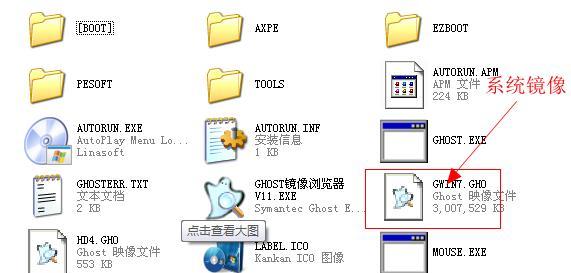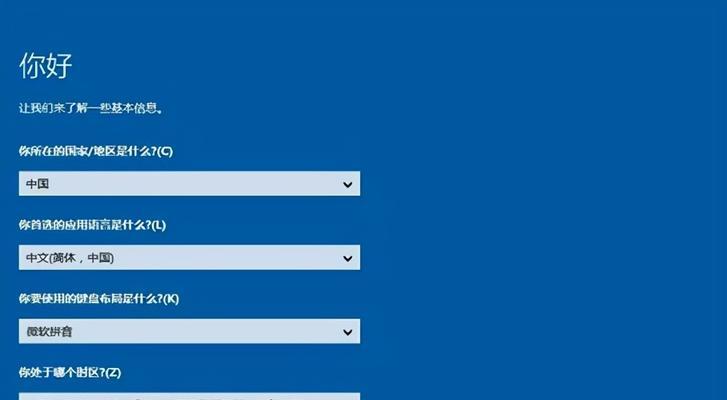Windows10是目前最广泛使用的操作系统之一,正确的安装和分区是确保系统稳定运行的重要步骤。本文将详细介绍如何正确地安装Windows10并进行分区,以帮助读者轻松完成这个过程。
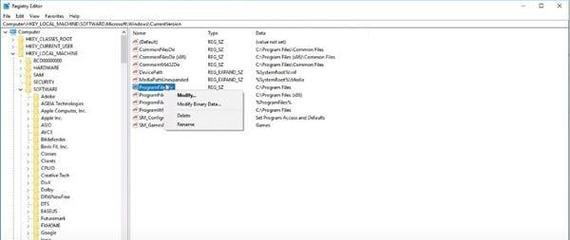
准备工作:获取Windows10安装文件并备份重要数据
在安装Windows10之前,首先需要获取Windows10的安装文件,并且备份重要数据,确保安装过程中不会丢失任何重要文件和数据。
启动计算机并进入BIOS设置
通过按下计算机开机时的快捷键(通常为Del、F2或F12)进入BIOS设置,以便在启动时能够从安装媒体(如USB驱动器或光盘)引导。

设置启动顺序并启动安装媒体
在BIOS设置中,将启动顺序更改为首先从安装媒体(如USB驱动器或光盘)引导。保存更改后,重新启动计算机,并确保安装媒体已插入计算机。
选择语言、时间和键盘布局
在启动安装媒体后,系统会要求您选择语言、时间和键盘布局,根据您的偏好进行选择,并点击“下一步”。
点击“安装现在”开始安装Windows10
在安装窗口中,点击“安装现在”按钮开始安装Windows10。此时,系统会执行一些准备工作,并显示安装进度。
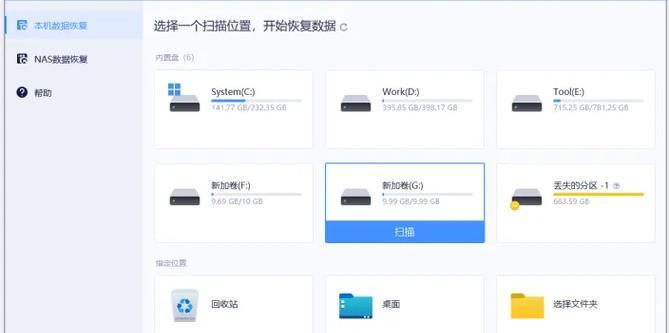
同意许可协议并选择“自定义安装”
在安装过程中,您需要阅读并同意Windows10的许可协议。点击“我接受”后,选择“自定义安装”选项,以便进行分区和其他高级设置。
选择要安装Windows10的磁盘
在自定义安装选项中,系统会显示计算机上的磁盘列表。选择您想要安装Windows10的磁盘,并点击“下一步”。
创建新分区或使用已有分区
在选择磁盘后,您可以选择创建一个新分区或使用已有的分区。如果您想将整个磁盘用于Windows10,可以选择删除所有现有分区并创建一个新的分区。
设置分区大小和格式化选项
在创建新分区或使用已有分区后,系统会要求您设置分区的大小和格式化选项。根据您的需求进行设置,并点击“下一步”。
等待Windows10安装完成
在设置分区大小和格式化选项后,系统会开始安装Windows10,并显示安装进度。请耐心等待直到安装完成。
设置用户名和密码
在安装完成后,系统会要求您设置用户名和密码。请根据提示进行设置,并点击“下一步”。
选择隐私设置
在设置用户名和密码后,系统会要求您选择Windows10的隐私设置。根据个人偏好进行选择,并点击“下一步”。
进行Windows10的初始设置
在完成隐私设置后,系统会进行一些初始设置,如安装更新、配置设备驱动程序等。请根据提示进行操作,并等待系统完成这些设置。
安装所需的软件和驱动程序
在初始设置完成后,您可以安装所需的软件和驱动程序,以确保系统正常运行,并满足个人需求。
通过本文的步骤,您已经成功地安装并分区了Windows10操作系统。希望您能够通过本文提供的指导,顺利完成这个过程,并享受Windows10带来的便利和优势。
标签: #安装